Hur man tar bort alla meddelanden i Discord (Rensa DM-historik)
Discord är en chattplattform som introduceras som ett alternativ till Skype . Det är en av de mest framstående applikationerna för att kommunicera med dina kompisar och kompisar. Det erbjuder en sammansvetsad gemenskap och har helt förändrat konceptet för gruppchattar. Skype har främst påverkats av Discords(Discord) popularitet att det har utvecklats som den bästa plattformen för textchatt. Men vem vill läsa de gamla meddelanden som skickats ett eller två år tillbaka? De använder bara enhetens utrymme och gör det långsamt. Att ta bort meddelanden i Discord är inte en cakewalk eftersom plattformen inte erbjuder någon sådan direkt metod.
Att underhålla din Discord -server genom att bli av med gamla meddelanden är allvarligt en huvudvärk. Det kan finnas tusentals oönskade meddelanden som tar ett stort utrymme inuti din Discord -server. Det finns flera metoder tillgängliga för att radera alla meddelanden i Discord . I den här artikeln kommer vi att diskutera de bästa sätten att rensa din DM-historik i Discord och bli av med alla dessa gamla meddelanden.
Hur man tar bort alla meddelanden i Discord [Rensa DM-historik](How to Delete All Messages in Discord [Clear DM History])
Discord tillhandahåller ingen direkt metod för att radera alla meddelanden på en gång. Du kan hamna i ett problem om du försöker bryta mot Discords regler och föreskrifter(Discord’s rules and regulations) . Det finns två typer av meddelanden i Discord .
Typer av meddelanden i Discord(Types of Messages in Discord)
Discord erbjuder två typer av distinkta meddelanden:
1. Direktmeddelanden (DM)(1. Direct Messages (DM)) : Dessa är textmeddelanden som är privata och lagras mellan två användare.
2. Kanalmeddelanden (CM)(2. Channel Messages (CM)) : Det finns textmeddelanden som skickas i en kanal eller en specifik grupp.
Båda dessa textmeddelanden fungerar olika och har olika regler. När Discord initialt lanserades kunde användare enkelt radera meddelanden i bulk, men inte nu. Det beror på att tusentals användare som massraderar sina meddelanden direkt påverkar (Database)Discords(Discord) databas . Applikationen har kommit med olika regler och förordningar som påverkar dess popularitet.
Även då finns det flera sätt som kan användas för att rensa alla meddelanden i Discord . Nedan(Below) finns några av de enklaste metoderna för att hantera både direktmeddelanden(Direct) och kanalmeddelanden(Channel) för att hjälpa dig att rensa Discord-serverutrymmet(Discord Server) .
2 sätt att ta bort alla meddelanden i Discord(2 Ways to Delete All Messages in Discord)
Det finns olika sätt att ta bort kanalmeddelanden och direktmeddelanden. Vi kommer att förklara båda metoderna för enklare förståelse.
1. Ta bort direktmeddelanden i Discord (1. Deleting Direct Messages in Discord )
Tekniskt sett tillåter Discord dig inte att radera direktmeddelanden (DM). Om du inte vill se meddelanden kan du stänga chattpanelen och ta bort chattarnas kopia. Om du gör detta försvinner dina meddelanden tillfälligt och kommer alltid att vara tillgängliga i andra personers chattar. Du kan ta bort den lokala kopian av meddelanden genom att följa stegen nedan.
1. Öppna chattpanelen(Chat panel) för den person som du har utbytt direktmeddelanden med.

2. Tryck på alternativet ' Meddelande(Message) ' som är synligt på skärmen.
3. Tryck på alternativet " Direktmeddelande(Direct Message) " längst upp till vänster på skärmen.

4. Klicka på alternativet ' Konversation(Conversation) ' och tryck på Radera (X)(Delete (X)) .

5. Detta kommer att ta bort " Direktmeddelanden(Direct Messages) " åtminstone från din sida.
Obs:(Note:) Du kommer inte att få bekräftelsedialogrutan efter att ha klickat på krysset. Så se till att du gör allt medvetet och inte med de chattar som är viktiga.
2. Ta bort kanalmeddelanden i Discord(2. Deleting Channel Messages in Discord)
Att ta bort kanalmeddelanden i Discord kan göras på flera sätt. Du kan följa någon av dessa nedan nämnda metoder för radering, men se till att du följer reglerna korrekt:
Metod 1: Manuell metod(Method 1: Manual Method)
Följ stegen för att radera kanalmeddelanden i Discord manuellt:
1. Klicka på chattpanelen(Chat panel) som du vill ta bort.
2. Håll muspekaren över meddelanden(Messages) , ikonen " tre prickar(three dots) " visas längst till höger i meddelandet.

3. Klicka på ikonen med tre prickar som(three dots icon) finns på den synliga skärmen, en popup-meny visas. Från popup-menyn, tryck på " Ta bort(Delete) ".
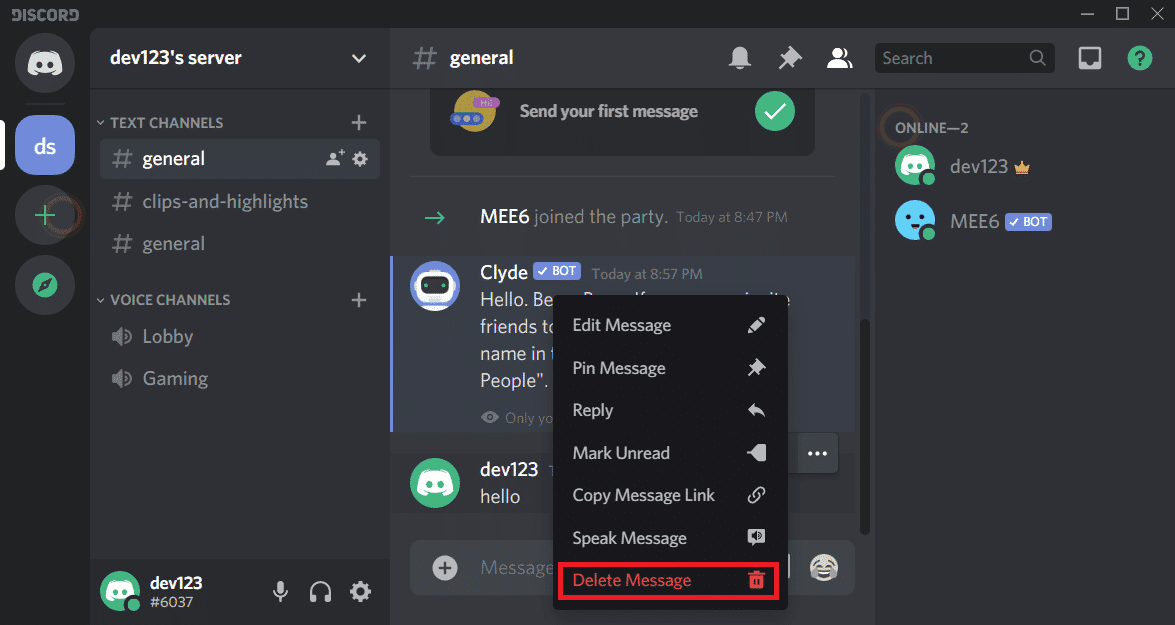
4. Ett bekräftelsefönster visas. Den kommer att fråga dig om raderingsbekräftelsen. Markera rutan och tryck på knappen Ta bort(Delete) , och du är klar!

Det är den enklaste metoden att bli av med oönskade meddelanden. Den här metoden kommer att ta mycket tid eftersom den inte tillåter massradering av meddelanden. Det finns dock några andra metoder också tillgängliga som kan användas för massradering av kanalmeddelanden, såsom Bot- metoden.
Läs också: (Also Read:) Discord öppnar inte? 7 sätt att fixa discord kommer inte att öppna problem(Discord Not Opening? 7 Ways To Fix Discord Won’t Open Issue)
Metod 2: Bot-metod (Method 2: Bot Method )
Denna metod kan vara lite förvirrande, men den är fördelaktig. Det finns många botprogram som låter dig radera grupp- eller kanalmeddelanden i bulk. Vår rekommendation är MEE6- boten som är en av de bästa för just denna uppgift. Du måste först installera MEE6- boten på enheten och sedan skicka kommandona. Följ stegen nedan för att installera MEE6 på din discord-server.
1. Gå vidare till MEE6- webbplatsen ( https://mee6.xyz/ ) för att logga(login) in på din discord-server.
2. När du har besökt webbplatsen, tryck på Lägg till på Discord, klicka sedan på "Authorize"(Add on Discord then click ‘Authorize’) och tryck sedan på din lämpliga server(appropriate server) .

3. Om du gör detta kommer att aktivera och tillåta bots att utföra ändringar(enable and allow bots to perform changes) på din server.

4. Tillåt MEE6-(MEE6) boten att delete/modify dina meddelanden genom att trycka på " Fortsätt(Continue) " och ge alla behörigheter.
5. När du har beviljat alla behörigheter, fyll i CAPTCHA som visas för användarverifiering.
6. Detta kommer att installera MEE6- roboten(robot) inuti din Discord-server .

7. Nu kan du enkelt använda följande kommandon:
' @!clear @username ' för att radera de senaste 100 meddelandena från den specifika användaren.
'! rensa 500(clear 500) ' för att radera de senaste 500 meddelandena för den specifika kanalen.
' !clear 1000 ' för att radera de senaste 1000 meddelandena för den specifika kanalen.
Öka antalet för att radera fler meddelanden. Uppdatera sidan för att återspegla ändringar. Även om den här metoden låter lite knepig, är det ett av de enklaste sätten att radera kanalmeddelanden i bulk.
Varför tillåter Discord bots?(Why Discord does allow bots?)
Svaret på denna fråga är enkelt. En robot är bara ett användarkonto som har ett API -token. Det kommer att skapa förvirring för Discord att veta exakt om sina användare. Bots kringgår även regler taggade av utvecklarportalen(Developer Portal) . Detta kommer också att tillåta andra användare att skapa och göra API- förfrågningar. Det är därför Discord inte tillåter radering av meddelanden från bots.
Metod 3: Klona kanalen (Method 3: Cloning the Channel )
Om MEE6 inte fungerar för dig, oroa dig inte, vi har en annan lösning. Den här metoden tar också bort meddelanden samtidigt. Vet du vad kloning betyder? Här innebär det att skapa en kopia av kanalen utan dess gamla meddelanden. Se till att göra listan över bots du har i kanalen framåt eftersom kloning inte upprepar dem över den nya kanalen. Följ stegen nedan för att klona din kanal:
1. Håll muspekaren över kanalen, högerklicka och klicka på alternativet " Clone Channel ".
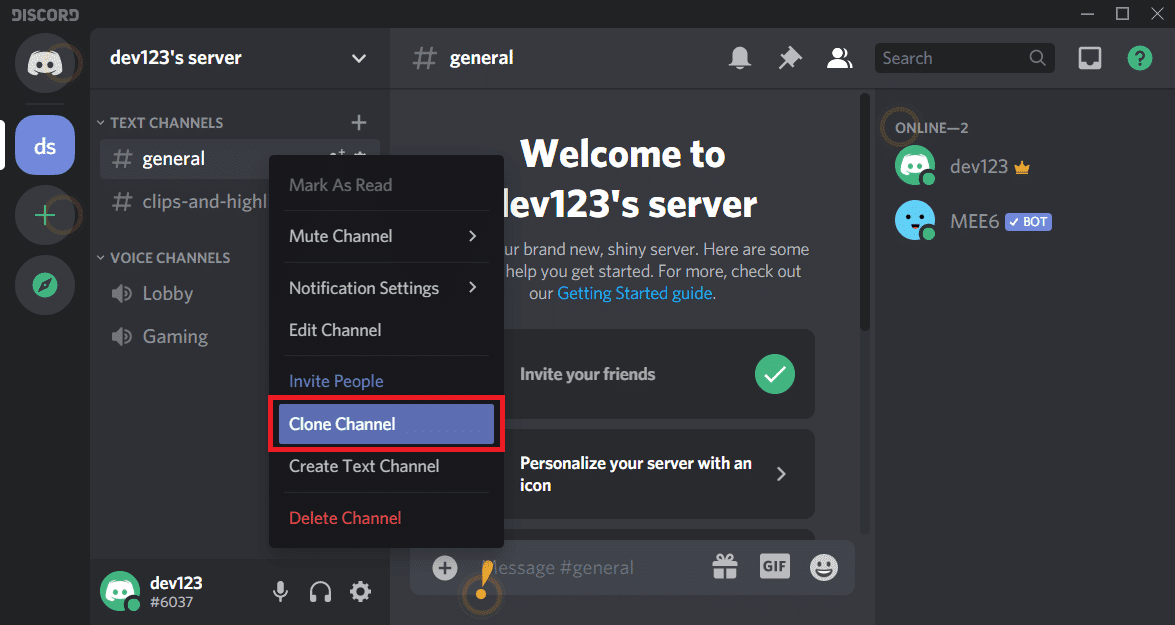
2. Du kan också byta namn på den klonade kanalen och klicka på knappen Skapa kanal.(Create Channel button.)
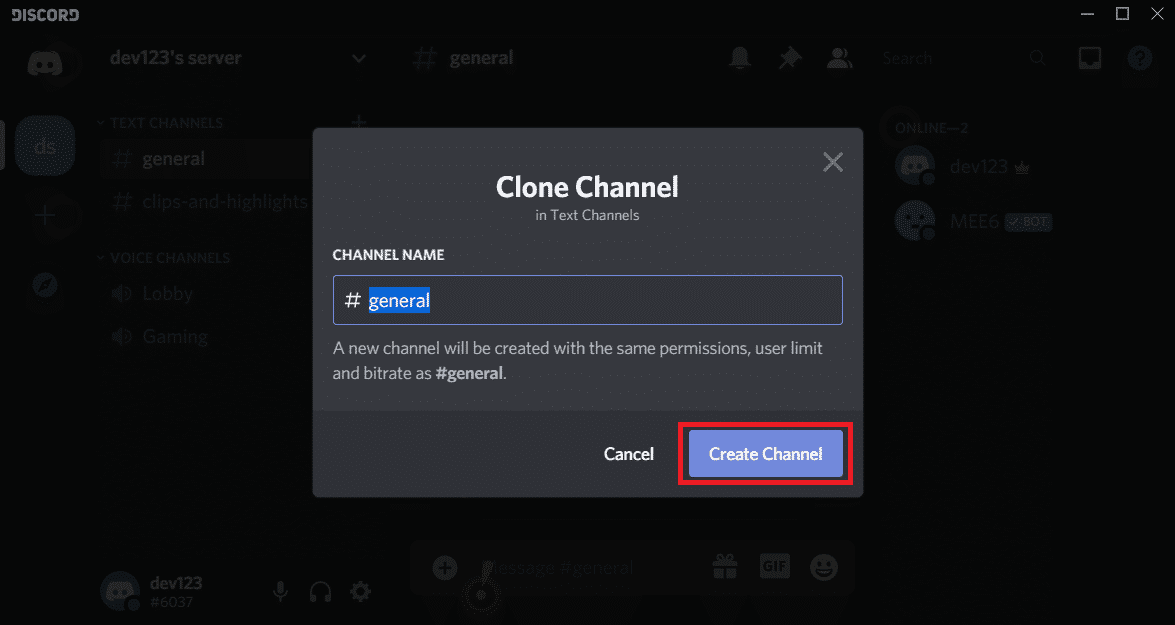
3. Du kan antingen ta bort(Delete) den äldre versionen eller lämna den.

4. Lägg till de bots du behöver på den nyskapade kanalen.
Att klona kanalen är också ett av de enklaste sätten att försvinna kanalmeddelanden i Discord . Det kommer också att lägga till gamla användare i den nya klonade kanalen, med samma inställningar.
Rekommenderad:(Recommended:)
- Hur man laddar ner videor från Discord(How to Download Videos from Discord)
- Hur delar man skärm på Discord?(How to Share Screen on Discord?)
- Hur man åtgärdar Steam för många inloggningsfel från nätverksfel(How to Fix Steam Too Many Login Failures from Network Error)
Det här är alla metoder du kan använda för att radera direktmeddelanden och kanalmeddelanden i Discord. (delete direct messages and channel messages in Discord.)Eftersom Discord inte godkänner användningen av bots för radering bör du vara försiktig när du använder metoden. Följ alla steg noggrant och du borde inte ha några problem.
Related posts
Hur man tar bort din DM-historik på Discord
Hur man ställer in en grupp-DM i Discord (2022)
Fix Discord Go Live som inte visas
How to Go Live on Discord (2022)
Fixa Discord-meddelanden som inte fungerar
Hur man åtgärdar ingen kamera hittades i Google Meet (2022)
Åtgärda Discord Picking Up Game Audio Error
Hur tar man bort Google eller Gmail profilbild?
Hur man tar bort en retweet från Twitter (steg-för-steg-guide)
3 sätt att ta bort bildspel från vilken webbplats som helst
Hur man rensar kö i Spotify på dator och mobil
Hur man laddar ner videor från Discord (2022)
Hitta GPS-koordinat för vilken plats som helst
Vad är en MKV-fil och hur öppnar man den?
Hur man ser dolda foton på Facebook
Hur man hårdåterställer Samsung Galaxy S9 (2022)
Hur man tar bort Snapchat-meddelanden och konversationer
Åtgärda Facebook Messenger som väntar på nätverksfel
Få åtkomst till mobila webbplatser med datorwebbläsare (PC)
Hur man tar bort PhonePe-transaktionshistorik
